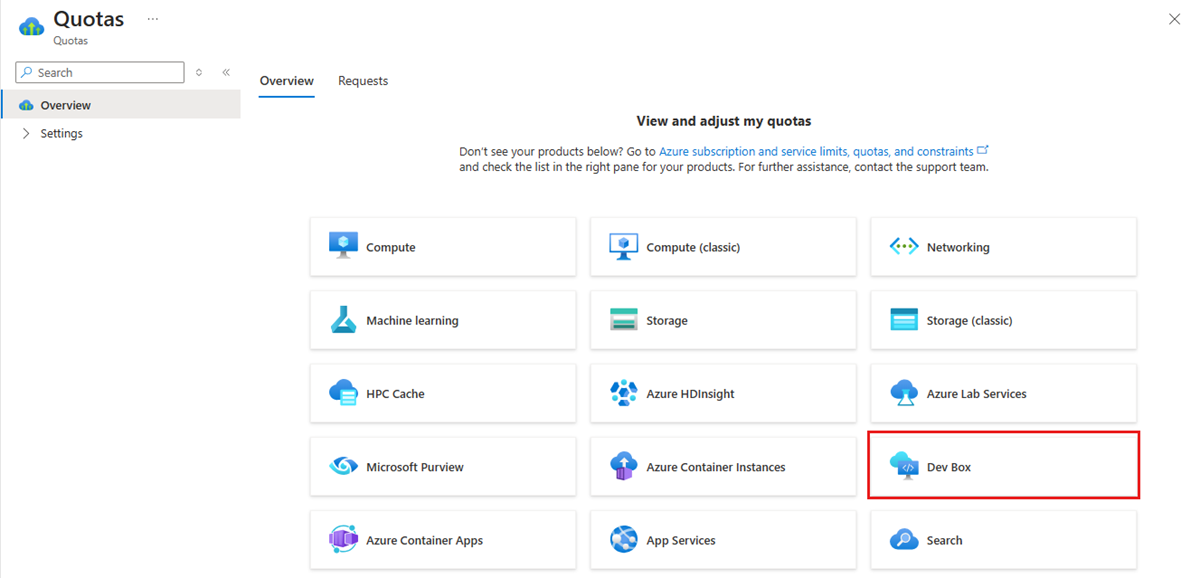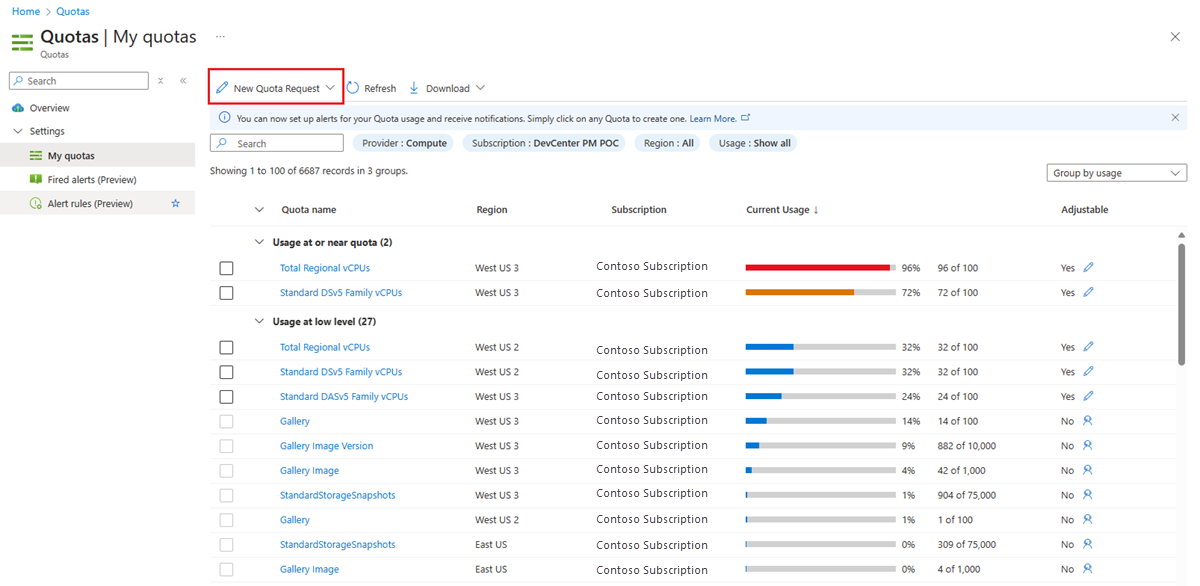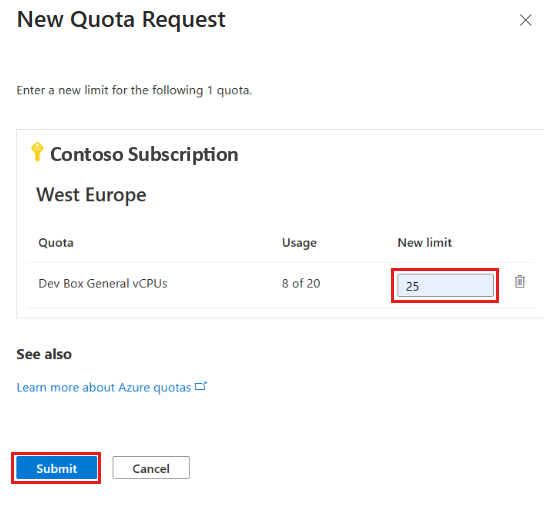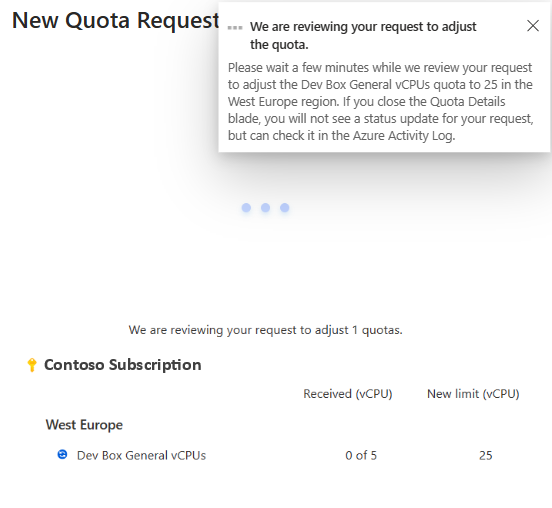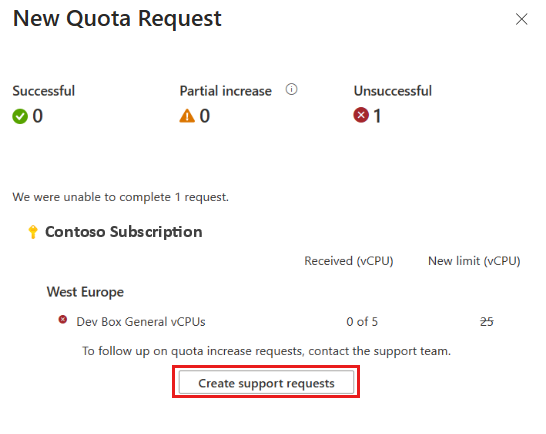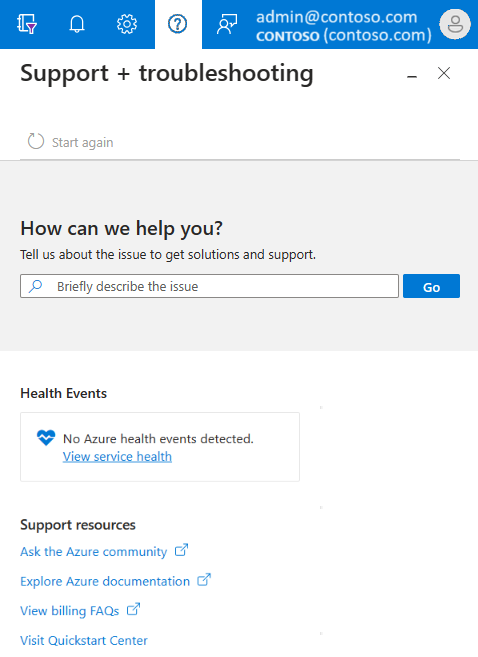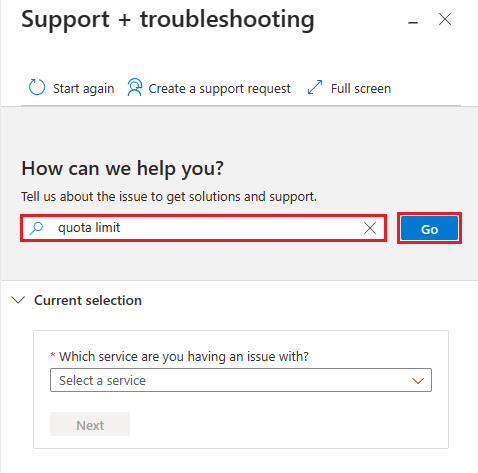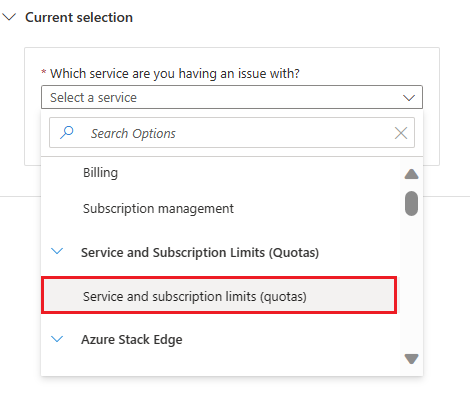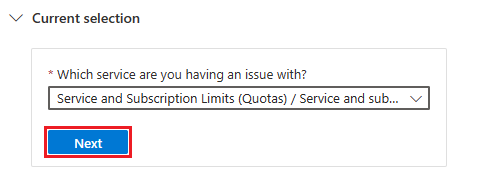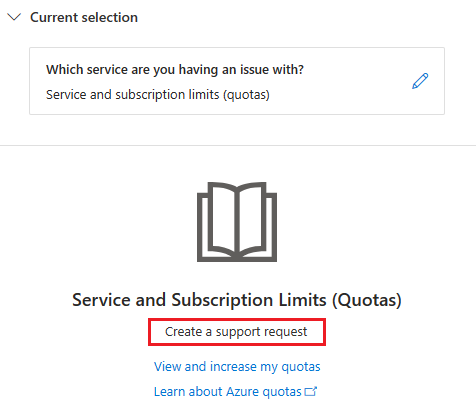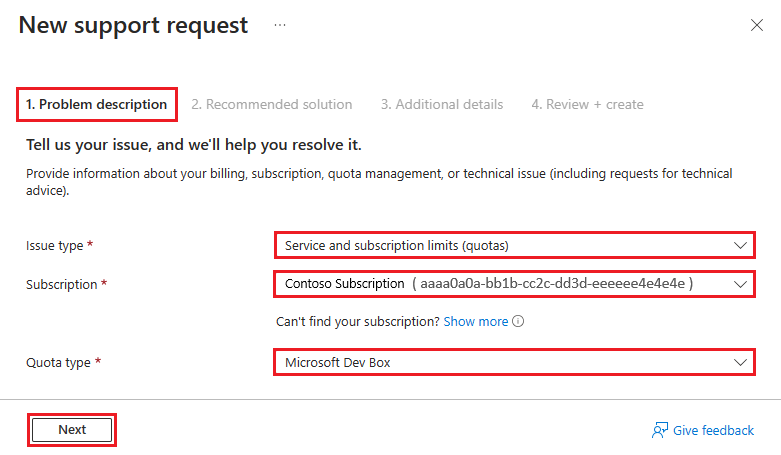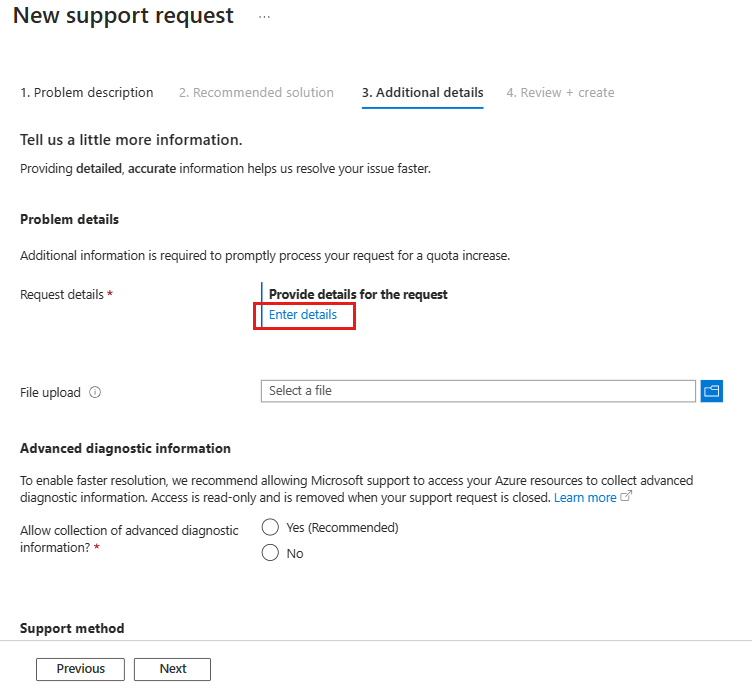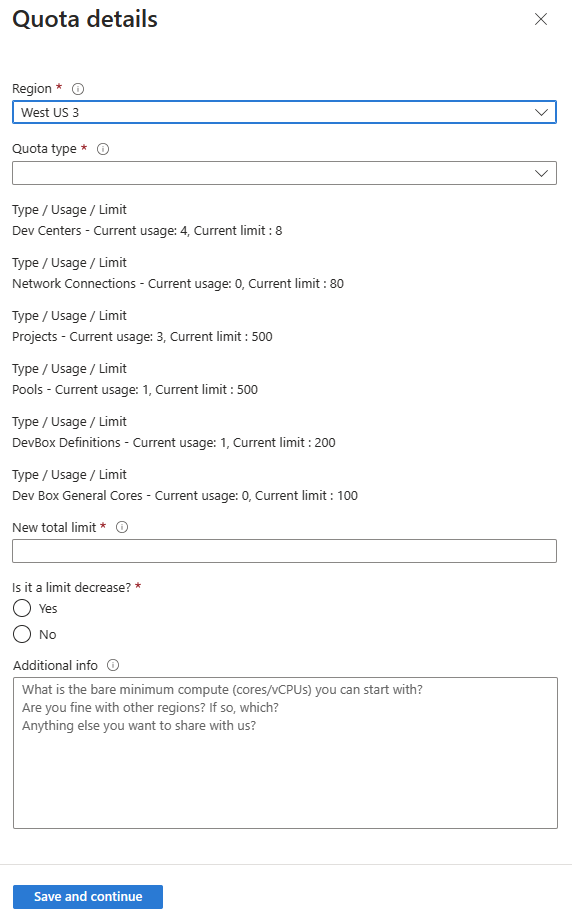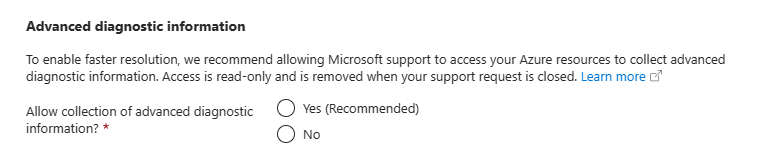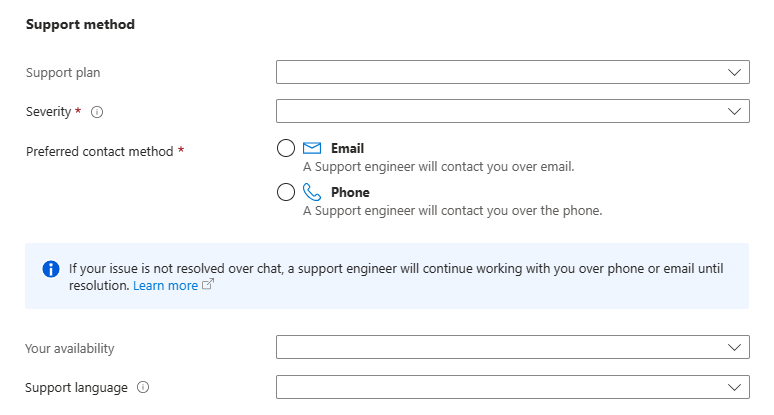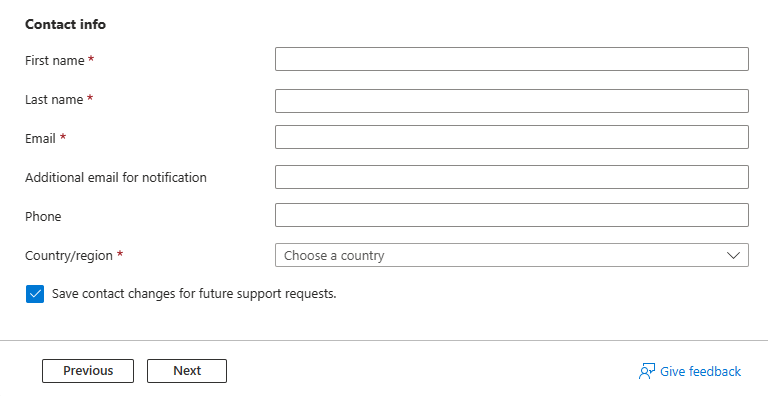Gestire la quota per le risorse di Microsoft Dev Box
Questo articolo descrive come determinare i limiti e l'utilizzo delle quote. Descrive anche come inviare una richiesta di supporto per aumentare il numero di risorse per Microsoft Dev Box nella sottoscrizione di Azure.
Per garantire che le risorse siano disponibili per i clienti, Microsoft Dev Box ha un limite al numero di ogni tipo di risorsa che può essere usata in una sottoscrizione. Questo limite è denominato quota.
Esistono diversi tipi di quote correlate a Dev Box che potrebbero essere visualizzati nel portale per sviluppatori e nel portale di Azure. I tipi di quota includono la quota per Dev Box vCPU per la creazione di caselle e i limiti delle risorse per Dev Center, connessioni di rete e Definizioni di Dev Box.
Ecco alcuni esempi di limiti di quota che possono verificarsi:
- Esistono limiti al numero di vCPU disponibili per le caselle di sviluppo. È possibile che si verifichi questo errore di quota nel portale per sviluppatori durante la creazione della finestra di sviluppo. Ad esempio, se gli utenti di Dev Box riscontrano un errore di quota vCPU, ad esempio QuotaExceeded durante la creazione della casella di sviluppo potrebbe essere necessario aumentare questa quota.
- Esistono limiti predefiniti per le sottoscrizioni per i centri di sviluppo, le connessioni di rete e le definizioni di dev box. Per altre informazioni, vedere Limiti di Microsoft Dev Box.
Quando si raggiunge il limite per una risorsa nella sottoscrizione, è possibile richiedere un aumento per estendere il numero di risorse disponibili. Il processo di richiesta consente al team di Microsoft Dev Box di assicurarsi che l'abbonamento non sia coinvolto in alcun caso di frodi o distribuzioni improvvise su larga scala.
Prerequisiti
- Per creare una richiesta di supporto, l'account Azure deve avere il ruolo Proprietario, Collaboratore o Collaboratore richiesta di supporto a livello di sottoscrizione.
Determinare l'utilizzo e la quota delle risorse per Dev Box tramite QMS
Per comprendere dove e come si usa la quota, il sistema QMS (Quota Management System) fornisce un report dettagliato dell'utilizzo delle risorse tra i tipi di risorse in ognuna delle sottoscrizioni nella pagina Quote personali. QMS offre diversi vantaggi per il servizio Dev Box, tra cui:
- Esperienza utente migliorata per un processo di richiesta più semplice.
- Approvazioni rapide tramite automazione in base alle soglie.
- Metriche per monitorare l'utilizzo delle quote nella sottoscrizione esistente.
Comprendere i limiti di quota che influiscono sulle risorse di Dev Box consente di pianificare un uso futuro. È possibile controllare il limite di sottoscrizione predefinito per ogni risorsa, visualizzare l'utilizzo corrente e determinare la quota rimanente in ogni area. Monitorando la frequenza con cui viene usata la quota, è possibile pianificare e preparare la richiesta di un aumento del limite di quota prima di raggiungere il limite di quota per la risorsa.
Richiedere un aumento della quota tramite QMS
Accedere al portale di Azure e passare alla sottoscrizione da esaminare.
Nella barra di ricerca del portale di Azure immettere quota e selezionare Quote nei risultati.
Nella pagina Quote selezionare Dev Box.
Visualizzare i limiti e l'utilizzo delle quote per ogni tipo di risorsa.
Per inviare una richiesta di quota per il calcolo, selezionare Nuova richiesta di quota.
Suggerimento
Per modificare altre quote e inviare richieste, nella colonna Richiedi rettifica selezionare l'icona a forma di matita.
Nel riquadro Richiesta quota immettere il nuovo limite di quota da richiedere e quindi selezionare Invia.
Microsoft esamina la richiesta e risponde all'utente tramite il portale di Azure.
Se la richiesta viene approvata, il nuovo limite di quota viene aggiornato nel portale di Azure. Se la richiesta viene negata, è possibile inviare una nuova richiesta con informazioni aggiuntive.
Avviare una richiesta di supporto tramite supporto e risoluzione dei problemi
In alternativa all'uso di QMS (Quota Management System) nel portale di Azure, è possibile avviare una richiesta di supporto per aumentare il limite di quota usando la funzionalità Supporto e risoluzione dei problemi. Questa funzionalità offre un'esperienza guidata che consente di creare una richiesta di supporto per l'aumento della quota.
Nella home page del portale di Azure selezionare l'icona Supporto e risoluzione dei problemi (punto interrogativo) sulla barra degli strumenti.
Nella casella Come possiamo aiutarti? immettere limite di quotae quindi selezionare Vai. La visualizzazione viene aggiornata per visualizzare la sezione Selezione corrente.
Nell'elenco a discesa Con quale servizio si è verificato un problema? selezionare Limiti di servizio e sottoscrizione (quote).
Confermare la scelta per la Selezione corrente e quindi selezionare Avanti. La visualizzazione viene aggiornata per includere un'opzione per creare una richiesta di supporto per le quote.
Nella sezione Limiti del servizio e della sottoscrizione (quote) selezionare Creare una richiesta di supporto.
Verrà visualizzata la pagina Nuova richiesta di supporto. Continuare con la sezione seguente per compilare il modulo di richiesta di supporto.
Descrivere l'aumento della quota richiesta
Seguire questa procedura per descrivere l'aumento della quota richiesta e compilare il modulo di supporto.
Nella pagina Nuova richiesta di supporto, scheda 1. Descrizione del problema, configurare le impostazioni seguenti e quindi selezionare Avanti.
Impostazione Valore Tipo di problema Selezionare Limiti di servizio e sottoscrizione (quote). Abbonamento Selezionare la sottoscrizione a cui si applica la richiesta. Tipo di quota Selezionare Microsoft Dev Box. Dopo aver selezionato Avanti, lo strumento ignora la scheda 2. Soluzione consigliata e apre la scheda 3. Dettagli aggiuntivi. Questa scheda contiene quattro sezioni: Dettagli problema, Informazioni di diagnostica avanzate, Metodo di supporto e Informazioni di contatto.
Nella scheda 3. Ulteriori dettagli, sezione Dettagli problema, selezionare Immettere i dettagli. Viene visualizzato il riquadro Dettagli quota.
Nel riquadro Dettagli quota configurare le impostazioni seguenti:
Impostazione Valore Area Selezionare l'Area in cui si vuole aumentare la quota. Tipo di quota Quando si seleziona un'area, Azure aggiorna la visualizzazione per visualizzare l'utilizzo corrente e il limite corrente per tutti i tipi di quota. Dopo aver aggiornato la visualizzazione, impostare il campo Tipo quota sulla quota da aumentare. Nuovo limite totale Immettere il nuovo limite totale che si desidera richiedere. Si tratta di una diminuzione del limite? Seleziona Sì o No. Altre informazioni Immettere eventuali informazioni aggiuntive sulla richiesta. Seleziona Salva e continua.
Completare la richiesta di supporto
Per completare il modulo di richiesta di supporto, configurare le impostazioni rimanenti. Quando si è pronti, esaminare le informazioni e inviare la richiesta.
Nella scheda Dettagli aggiuntivi, sezione Informazioni di diagnostica avanzate, configurare l'impostazione seguente:
Impostazione Valore Consentire la raccolta di informazioni di diagnostica avanzate Selezionare Sì (scelta consigliata) o No. Nella sezione Metodo di supporto configurare le impostazioni seguenti:
Impostazione Valore Piano di supporto Selezionare il piano di supporto. Gravità Selezionare la gravità del problema. Metodo di contatto preferito Selezionare Posta elettronica o Telefono. Disponibilità Immettere la disponibilità. Lingua per il supporto Selezionare il linguaggio preferito. Nella sezione Informazioni di contatto configurare le impostazioni seguenti:
Impostazione Valore Nome Immettere il nome. Cognome Immettere il cognome o il patronimico. E-mail Immettere l'indirizzo e-mail del contatto. Messaggio di posta elettronica aggiuntivo per la notifica Immettere un e-mail per le notifiche. Telefono Immettere il numero di telefono di contatto. Paese Immettere la posizione. Salvare le modifiche apportate al contatto per le richieste di supporto future. Selezionare la casella di controllo per salvare le modifiche. Selezionare Avanti.
Nella scheda 4. Rivedi e crea, esaminare le informazioni. Quando si è pronti per inviare la richiesta, selezionare Crea.
Contenuto correlato
- Controllare la quota predefinita per ogni tipo di risorsa in base al tipo di sottoscrizione con limiti di Microsoft Dev Box.
- Altre informazioni sul processo generale di creazione di richieste di supporto di Azure.